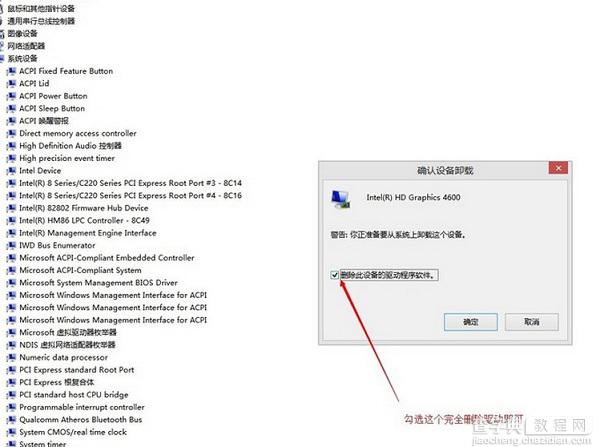Win10显卡驱动如何更新?Win10显卡驱动更新方法介绍
发布时间:2016-12-28 来源:查字典编辑
摘要:Win10显卡驱动怎么更新?今天win10全面向大家推送,相信很多朋友都很期待,在安装win10这个过程中我们都会遇到一些问题,显卡更新问题...
Win10显卡驱动怎么更新?今天win10全面向大家推送,相信很多朋友都很期待,在安装win10这个过程中我们都会遇到一些问题,显卡更新问题就是其中一个,下面小编就为大家介绍一下win10显卡驱动怎么更新。
1、首先右击这台电脑==管理
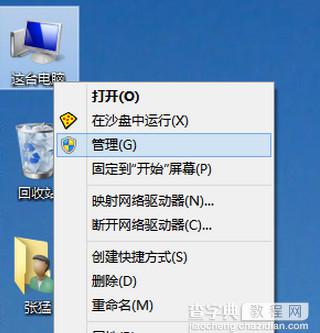
2、我们打开计算机管理——设备管理器——显示适配器点击“更新驱动程序软件|“
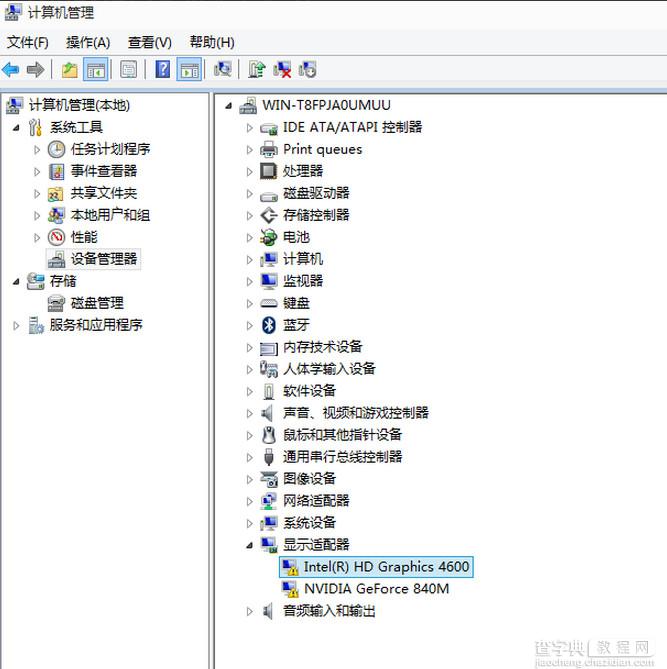
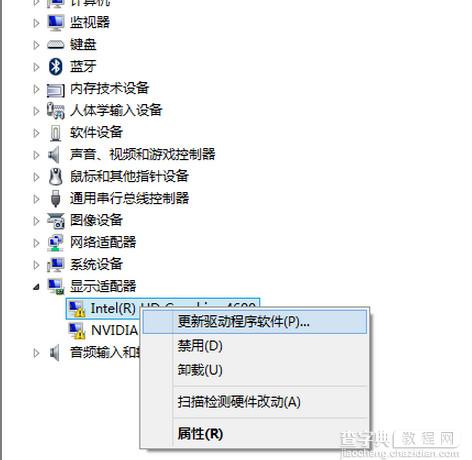

3、注意如果你的驱动安装过了但显示的是黄色感叹号说明你的驱动安装的有问题,需要删除驱动重新安装